win10怎么配置jdk环境变量?win10怎么配置环境变量?当我们在安装Java程序之后,还需要配置JDK环境变量才可以,那如何配置JDK环境变量呢,win10怎么配置jdk环境变量,win10怎么配置环境变量,下面就和小编一起来看看吧!
1、首先要打开系统环境变量配置的页面。具体操作是:桌面上找到“此电脑”,然后右键“属性”;
然后打开高级系统配置;
2、然后在弹出的界面打开环境变量;
3、在弹出的页面,“系统变量区域”点新建按钮;
4、在新建页面输入"变量名"位JAVA_HOME,输入“变量值”为你安装的JDK地址,参考下图;
5、在系统变量区域,选择"新建按钮"输入"变量名"为CLASSPATH,输入"变量值"为.;%JAVA_HOME%libdt.jar;%JAVA_HOME%libtools.jar
6、在系统变量区域,选择Path,点击下面的编辑按钮,在弹出的框中选择新建添加2行,一行输入%JAVA_HOME%bin,一行输入%JAVA_HOME%jrebin
7、在命令提示符中输入javac命令,出现;
8、在命令提示符中输入java-version查询当前安装的jdk版本;
以上就是win10怎么配置jdk环境变量的全部内容了,希望以上内容对您有所帮助!






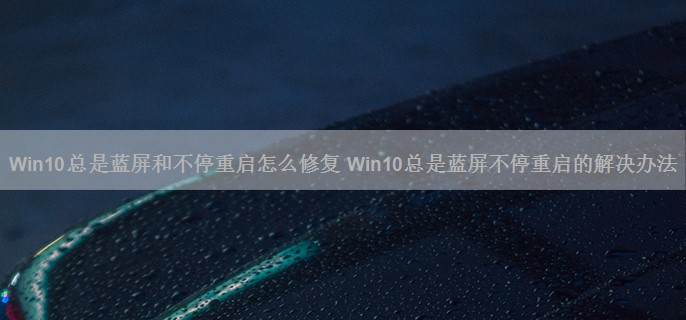


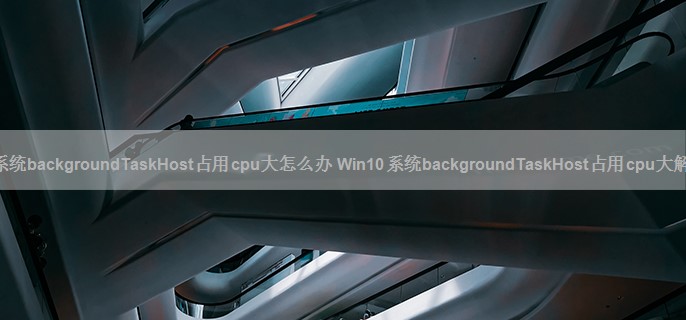

方法一:首先启动打印机,选择类似扳手的按键,点击“ok”,然后点击“ok”左右的两个选择键,翻看菜单,找到“网络”,可能打印机有出入,可以菜单慢慢的找。进去"网络",点击“ok”左右的两个选择键进行查找,找到IP地址,记录打印机的IP地址。...

Win10下游戏不能全屏如何解决?个别用户在升级到Win10之后游戏都会出现无法全屏的问题,而这种情况用普通的调整分辨率的方法是不能解决的,因此,我们在这介绍以下两种方法,以解玩家们的困惑...

Win10中U盘备份还原Win8.1提示0xc000000f错误怎么办 Win10中U盘备份还原Win8.1提示0xc000000f错误解决办法
win10预览版 是无法卸载的,只能用其他 系统 来代替。有用户在 win10系统 上用备份 win 8.1系统的 u盘 准备恢复至Win8.1时碰上错误,提示码是0xc000000f。这要如何解决?...

Win10卸载应用商店后怎么恢复 Win10卸载应用商店后恢复方法
在本站的前文中,有给大家介绍过 卸载win10 商店应用来删除 win10 自带应用的方法。可能有些人觉得这是个馊主意,但是他们已经把应用商店卸载了。不用担心想要恢复应用商店也是很简单的。本文就来教大家卸载 Win10 应用商店后怎么恢复。...

win10不能新建文件夹怎么办 win10不能新建文件夹解决方法
win10不能新建文件夹怎么办?当我们在使用win10系统时,发现不能新建文件夹使用了,那这是为什么呢,怎么解决无法新建文件夹问题,win10不能新建文件夹怎么办,win10无法新建文件夹怎么办,一起来看看吧!...